Как превратить человека на фото в мультяшный персонаж Диснея
Пока одни только спорят о принципиальной возможности появления искусственного интеллекта, другие активно уже используют его функции. Компьютеры успешно реализуют нейронные сети, работающие по схожему с человеческим мозгом принципу. Это открывает широкие возможности – алгоритмы научились додумывать то, что человек не видит. И применения нейросетям постоянно находятся новые.
♥ ПО ТЕМЕ: Как сделать лицо худее или полнее на фото с помощью фильтров на iPhone или Android.
В одном случае программа создает симфонию, в другом – рисует качественный портрет. Широко известно умение нейросетей обрабатывать фотографии. Именно эти алгоритмы сделали знаменитым приложение FaceApp. Оно моментально стало популярным в Google Play и App Store. Программным способом оказалось возможным состарить лицо, на что компьютеру (или мобильному устройству) требуется всего пара секунд.
♥ ПО ТЕМЕ: Насколько лет я выгляжу, или как узнать возраст по фото.
Как создать портрет в стилистике анимации Диснея?
На самом деле результаты работы такого алгоритма впечатляют даже больше, чем работа FaceApp. Разработчики смогли создать нейронную сеть, которая на основе фотографии любого человека делает его мультяшный портрет в диснеевской стилистике.
Если вы имеете представление о мультфильмах Диснея, то наверняка знаете, что, несмотря на все отличия персонажей, у всех у них имеется «фирменный» стиль и черты лица. Именно они и стали уже тем самым узнаваемым почерком, который сразу же выделяет мультфильмы Диснея из числа других.
А создать свою диснеевскую копию на самом деле очень просто. Надо перейти на страницу с нейросетью и нажатием клавиши Browse загрузить свою фотографию. Для получения результатов просто нажмите «Toonify!». Ее название звучит, как заклинание. И чудо действительно случится.
Для получения результатов просто нажмите «Toonify!». Ее название звучит, как заклинание. И чудо действительно случится.
♥ ПО ТЕМЕ: У кого больше всех подписчиков в Инстаграм – 40 самых популярных аккаунтов.
Нейросети для фотографий
Но почему люди вообще стали использовать нейросети для таких целей? На самом деле умные алгоритмы относительно просто обучать работе с фотографиями. Нейросети можно предоставить огромный объем данных, который и так находится в открытом доступе. В итоге разработчики добиваются отличных результатов в обработке фотографий и создания на их основе копий в нужной стилистике. Компьютер аккуратно меняет черты лица человека, его прическу, но в целом оставляет образ максимально похожим на оригинал.
Возможности нейросетей удивляют уже сегодня, а в ближайшие несколько лет стоит ожидать еще более впечатляющих результатов. Так, канадцы уже создали речевой синтезатор на основе искусственного интеллекта, способный копировать любой голос.
Смотрите также:
Топоры, переделанные из старых. 10 фото – мега подборка
Топор с такой ручкой более удобный и распространен сейчас в продаже. В основном такие топоры изготовляют в Китае и стоят они не особо дорого. Но часто топоры с пластмассовыми ручками ломаются и это их большой минус. Так же они более привлекательно выглядят, бывают с различными расцветками и формами. Ниже вы сможете ознакомиться с самыми интересными моделями в мире.
Топор NEO удобный в использование и можно приобрести на розетке, и в различных магазинах. Весит такой топор 950г и при работе с ним – рука не особо устаёт.
Отличный топор для рубки дров, изготовляет известная компания – Verto.
Небольшой топор подойдет туристам в поход и для отдыха на природе.
Такой топор можно часто встретить в магазинах, одна из самых лучших компаний по изготовлению инструментов.
Очень лёгкий топор, со специально вырезанными пазами для пальцев.
Неплохой топор с пластмассовой ручкой и длинной 36 см.
Маленький топор для отдыха на природе – отличный помощник для рубки дров на мангал.
Таким топором можно и гвозди забивать.
В древние времена в Западной и Центральной части Европы проживали племена – Кельты. Сейчас многие британцы считают себя их потомками. Их основным оружием был – топор, сейчас очень часто находят в раскопках именно их топоры на местах военных сражений.
Вот такой формы были их топорики.
Ручки на этих топорах уже изготовили в наше время.
Медный топор Кельтов – весьма редкая находка.
Бронзовый топор Кельтов – самый распространенный.
Вот еще один из видов топора найденных в раскопках.
Вот основных 3 вида Кельтских топоров.
Это уже сделанный топор в наше время и носит название – «Кельтский Т1»
Отреставрированный топор одним из мастеров России.
Весьма интересная модель топорика Кельтов.
Отлично изготовлен данный топор.
Топор один из самых незаменяемых инструментов в хозяйстве. Ранее топоры еще использовали в военных битвах, но сейчас это редкость. Топор универсален в своем использовании, даже заменить может нож. Но в основном его используют для рубки дров. Многие мастера изготовляют топоры сами и делают на них различные рисунки. В этой статье вы сможете ознакомиться с самими изумительными рисунками на топорах ручной работы.
Скандинавский топор ручной работы под названием «Валькнут»
Отличный топор – изготовлен русским мастером.
Походный топорик — сделанный своими руками.
Весьма красивый вышел топор.
Топор времён СССР с гербом.
Оригинальный топор ручной работы с широкой рукояткой.
Топор ручной работы с рисунком викинга.
Неплохой вариант топора с рисунком моржа.
Отличный топор с рисунком целого зоопарка.
А вот по этому топору можно определить даже сторону света.
Североевропейский средневековый топор еще называют – скандинавским. Данный тип топора применялся в бою многими воинами северной Европы тех годов. Сам топор отличается от других тем, что лезвие его расходиться симметрично в ширину. Само лезвие было тонкое, что придавало лёгкость топора. На Руси их тоже часто использовали воины, однако затем их сменили славянские топоры.
Самый обычный, скандинавский боевой топор.
Этот топор сделал один мастер в России своими руками совсем недавно.
Данная модель топора называется – Викинг.
Этот топор часто использовали в 8 веке.
Один из самых грозных боевых топоров Викингов.
Такой топор называют – валашка.
Изогнутый топор и весьма неплох в использовании.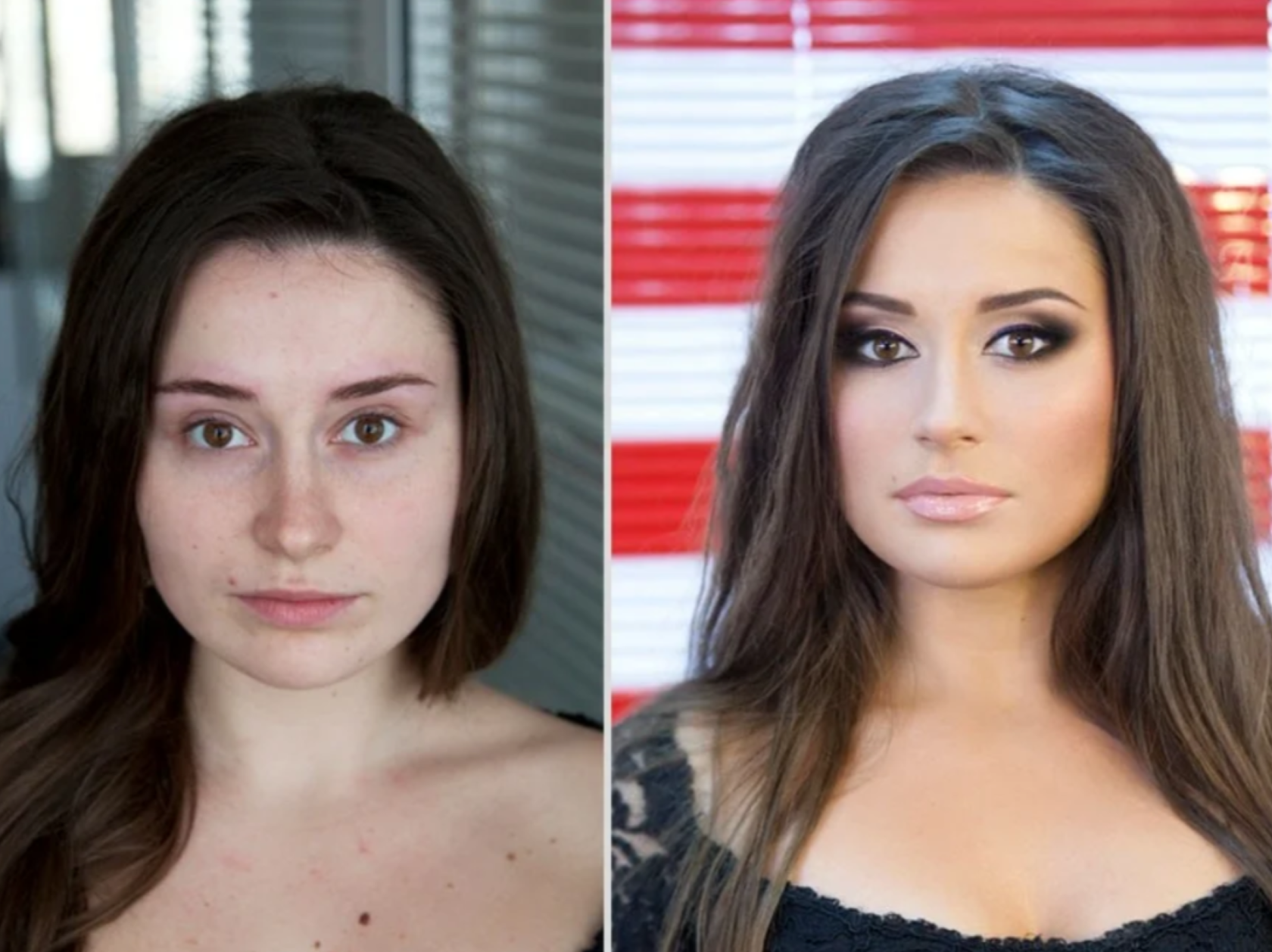
У этого топора легендарное название – Бродэкс.
У Викингов особо в почёте был топор Перуна.
Археологи очень часто находят такие топоры в раскопках.
Представителей рода топоров немецких – засеяно в землю русскую немеряно. Интересный факт, что там, где нет фиксированной платы за такого рода предметы, люди меняют их даже на пиво, правда, ведь символично?! Особенно ко дню Победы в Великой Отечественной, старались наши деды, затеряли свои инструменты вражины и были покорены, не прошел сапог немецкий. Остались лишь топоры железные напоминанием о бесславной и позорной кончине врага. Представим ниже 5 фото саперных топоров затерянных в прахе временем.
Отреставрированный немецкий саперный топор времен ВОВ.
Еще один экземпляр немецкого саперного топора.
Топор Вермахта, немецкий, саперный.
Саперный топор 1934 года.
Еще один экземпляр немецкого саперного топора.
Аватары про животных | Картинки котов | Переделанные прикольные картинки | Пингвин на аву
Переделанные прикольные картинки
Птицы Прикол ГусиПингвин на аву
Животные Птицы ПингвиныЧистая милашка
Кролики ЖивотныеКартинка Бритни Спирс
ЗнаменитостиКот на ёлке
Животные Коты Елки Картинки волков с надписями скачать Волки ЖивотныеКрасивые картинки парня и девушки
Силуэты Парень и девушка ПляжAvatar
Животные КотыАватары Бритни Спирс
ЗнаменитостиКартинки на аватарку в контакте котята чёрные
КотыГамак в картинках
Животные Коты ГамакАвки прикольные для пацанов
Коты ЖивотныеЛепка из пластики
КотыАватары с птицами
Животные Птицы СилуэтыАва мне плохо
Животные КотыМаленькая белая собачка
Собаки Животные Картинки с изображением котов и котят Животные КотыКартинки с оскалом волка
Животные ВолкиЛысый
ЗнаменитостиСилуэт птицы
Птицы СилуэтыАватарки Анжелина Джолли
ЗнаменитостиСкачать аватар я плохо высыпаюсь 150×150
Животные СобакиСериал Константин
СериалыКот в чемодане
Животные КотыДарья Сагалова картинки
Знаменитости Блондинка ПистолетыАватары Брюса Уиллиса
Фильмы ПистолетыСкачать картинки про любовь
Парень и девушкаСкачать прикольные авы
Животные КотыАватары с анимацией
Животные Коты Хоббит Мерри — Доминик Монаган ЗнаменитостиБольшие фотографии белого тигра
Животные ТигрыКот с разными глазами
Коты ЖивотныеРыбка Немо
Рыбы ЖивотныеАватары на qip с волками
Животные ВолкиКошечки на авках
Животные КотыПрикольные картинки нарисованных котов
КотыЛегендарный рабочий стол для Linux кардинально переделан в угоду интуитивности.
 Фото |
Поделиться Очередной альфа-выпуск свободной среды GNOME стал доступен для пользователей. Популярная среда рабочего стола получила значительные изменения в интерфейсе оболочки GNOME Shell, перешла на GTK 4, а также изменила принцип нумерации версий.
Фото |
Поделиться Очередной альфа-выпуск свободной среды GNOME стал доступен для пользователей. Популярная среда рабочего стола получила значительные изменения в интерфейсе оболочки GNOME Shell, перешла на GTK 4, а также изменила принцип нумерации версий. Вышла предварительная версия GNOME 40
Команда разработчиков представила альфа-версию GNOME 40 (GNOME 40.Alpha), свободной среды рабочего стола для UNIX-подобных операционных систем.
Среди изменений в GNOME следует отметить переход на четвертую версию библиотеки элементов интерфейса GTK и значительно переработанный интерфейс оболочки GNOME Shell. Последний, по мнению разработчиков, стал более простым и интуитивно понятным.
Интерфейс оболочки в новом GNOME был переосмыслен
Впервые о предстоящих кардинальных изменениях в GNOME Shell стало известно в конце декабря 2020 г. О них сообщил Алан Дэй (Allan Day), член совета директоров GNOME Foundation – некоммерческой организации, которая курирует проект GNOME.
Релиз GNOME 40, напомним, намечен на март 2021 г.
Переработанный интерфейс GNOME Shell
Наиболее серьезной переработке подвергся интерфейс GNOME Shell – графической оболочки среды, впервые появившейся в GNOME 3.
В частности, значительно изменился его обзорный режим (Activities Overview), в котором введена новая пространственная компоновка. Виртуальные рабочие столы (Workspaces) теперь расположены горизонтально и отображаются в виде непрерывной цепочки, которую можно прокручивать. Окна в режиме прокрутки отображаются схематично, но с сохранением пропорций и цветового оформления. Макеты окон снабжены иконками, которые помогают понять, какому именно приложению они принадлежат. Заголовок окна отображается при наведении курсора на макет.
Заголовок окна отображается при наведении курсора на макет.
Прокрутка виртуальных рабочих столов в обзорном режиме
Интерфейс для навигации по установленным приложениям (App Grid) также был переработан в пользу более обширных возможностей персонализации. Так, отныне пользователь может выбрать, пиктограммы каких именно приложений и в каком порядке будут располагаются на рабочем столе.
Новый интерфейс для навигации по установленным приложениям
Иконки программ могут быть размещены как по отдельности, так и сгруппированы по папкам. Поддерживается многостраничная компоновка, перелистывание страниц (экранов) осуществляется горизонтально, что вписывается в обновленную концепцию GNOME Shell.
Смена нумерации версий
В данном выпуске GNOME перешел на новую нумерацию версий. Текущий стабильный релиз, в нумерации которого разработчики придерживались старой политики, значится как 3.38. Следующей версией GNOME должна была стать 3.40, однако разработчики решили отбросить тройку, чтобы сделать нумерацию более понятной и менее «громоздкой».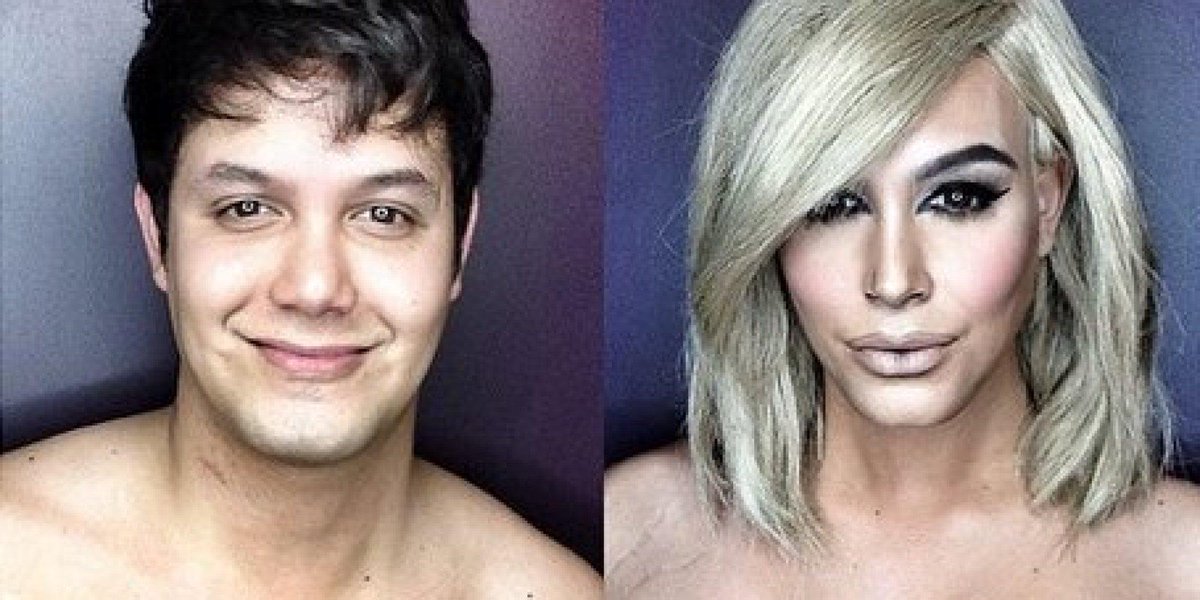
Промежуточные версии будут получать цифровые обозначения вида 40.1, 40.2 и т.д. Выход следующего стабильного релиза под номером 41 запланирован на октябрь 2021 г.
Как пояснил один из главных разработчиков среды Эммануэле Басси (Emmanuele Bassi), GNOME 40 достаточно серьезно отличается от GNOME 3, но «не дотягивает» до мажорного релиза, то есть до GNOME 4. Кроме того, учитывая переход проекта с GTK 3 на GTK 4, разработчики опасаются возможной путаницы в рядах пользователей.
В ближайшей Ubuntu ждать GNOME 40 не стоит
Ожидать стабильной версии GNOME 40 в ближайшем релизе 21.04 популярного Linux-дистрибутива Ubuntu, который должен выйти в апреле 2021 г., не следует.
В российских банках появляются самообучаемые СХД
ИТ в банкахКак отмечает профильный ресурс Phoronix, разработчики, скорее всего, включат GNOME 3.38 в Ubuntu 21.04, отложив рискованный переход с GTK 3 на GTK 4 до второй половины года. Таким образом, в GNOME 40 может появиться в релизе Ubuntu 21.10, которая выйдет в октябре.
Таким образом, в GNOME 40 может появиться в релизе Ubuntu 21.10, которая выйдет в октябре.
Напомним, Ubuntu, один из наиболее популярных – по версии Distrowatch входит в первую четверку – дистрибутивов Linux, в 2017 г. вернулся к использованию GNOME в качестве графического окружения по умолчанию.
До этого, с 2011 г. по 2017 г., в качестве базового рабочего стола поставлялась Unity. Эту оболочку на замену все тому же GNOME разработала компания Canonical Марка Шаттлворта (Mark Shuttleworth), которая курирует проект Ubuntu.
Несколько слов о GNOME
GNOME (GNU Network Object Model Environment) – одна из популярнейших, наряду с KDE Plasma, свободных сред рабочего стола для Linux и других UNIX-подобных операционных систем.
В состав GNOME, помимо рабочего стола GNOME Shell, входит набор полезных программ и утилит. В их числе графические инструменты администрирования, приложения для работы в Сети, эмулятор терминала, простой текстовый редактор, программы для воспроизведения мультимедиа-контента и файловый менеджер.
GNOME является частью проекта евангелиста свободного ПО Ричарда Столлмана (Richard Stollman) GNU. Координацией развития проекта занимается некоммерческая организация GNOME Foundation.
GNOME Foundation, как сообщал в мае 2020 г. CNews, одолела в юридической схватке «патентного тролля» Ли Ротшильда (Leigh M. Rothschild), компания которого через суд пыталась добиться выплат роялти за использование якобы запатентованных им технологий в менеджере фотографий Shotwell.
Дмитрий Степанов
Британский стартап спасает классические авто со свалки, превращая их в электрические (фото)
Батареи от Nissan Leaf и Tesla ставят на колеса ретро-машины, на которые их владельцы махнули рукой.
Компания London Electric Cars (Великобритания), созданная Мэтью Куиттером, занимается тем, что переоборудует ретро-автомобили в экологически чистые благодаря аккумуляторам Nissan Leaf и Tesla.
ФОКУС в Google Новостях.
Подпишись — и всегда будь в курсе событий.
Об этом сообщает издание euronews.com.
Первым «воскрешенным» авто стал Morris Minor 1953 года выпуска, принадлежащий Куиттеру. Оснастив его батареей, Мэтью подумал, а почему бы не предложить такую же услугу и другим автовладельцам? Теперь у него есть команда из 10-ти человек, которые помогают переделывать машины.
Поскольку каждая переделка выполняется индивидуально, на переоборудование автомобиля может уйти до 6-ти месяцев, а ценник стартует с 29 тыс. евро. Однако, поскольку электромобили в Великобритании освобождены от транспортного налога, владельцам нужно платить только за электричество. В итоге, иметь электрокар значительно дешевле, чем классическую машину.
Куиттер говорит, что для него очень важно сохранить большинство оригинальных деталей ретрокаров. И в этом ему помогает 3D-принтер и литий-ионные элементы. А тот факт, что старинные автомобили не оснащены современными аксессуарами, такими как гидроусилитель руля или спутниковая навигация, облегчает процесс переоборудования.
На счету у инженеров переделанные Mini, Land Rover, Lancia B2, Bentley T2, машина лондонского такси, Bond Bug родом из 1970-х.
Сегодня London Electric Cars сотрудничает с другими компаниями, которые переделывают обычные авто в электрические. Например, ее партнером является Lunaz Design, которая специализируется на переоборудовании Rolls-Royce и долю в которой имеет Дэвид Бекхэм.
Ранее мы сообщали о том, что компания Tesla потребовала за ремонт электрокара более $22 тыс., а оказалось, что авто можно отремонтировать всего за $5 тыс.
Напавший на отдел полиции под Воронежем и убивший семью задержан: он заминировал свой дом
Стали известны подробности о личности убийцы из Волчанского.
Журналисты выяснили подробности о личности убийцы семьи из трех человек в Воронежской области, совершившего также нападение на отделение полиции в Лисках.
Как пишет Telegram-канал Mash, им оказался Виктор Мирский, в последнее время проживавший в селе Волчанское.
Правоохранители нагрянули к нему в дом, расположенный на улице Полевой, накануне вечером.
На месте были обнаружены детонаторы, газовый баллон, подведенные к нему провода и другая взрывотехника.
Мирский легально владеет нарезным и гладкоствольным ружьями. Обмундирование, в котором он совершил нападение на отдел, а также гранату для страйкбола, переделанную, судя по всему, в боевую, он купил в 2020 году в Красноярске.
Сообщается, что перед нападением мужчина заминировал свой дом. Также не исключается, что он мог заминировать квартиру в поселке Каменка, где живет его сестра.
Долгое время мужчина жил вместе с семьей в Россоши, но год назад приехал в Волчанское, где ухаживал за больной матерью. Женщина умерла в июне 2021 года, но ее сын остался в поселке, где занимался хозяйством и скотом.
Женщина умерла в июне 2021 года, но ее сын остался в поселке, где занимался хозяйством и скотом.
Известно, что он ссорился с соседями из-за того, что его коровы ели чужую капусту. Из-за этого жители написали заявление в полицию, и Виктор Мирский заплатил штраф.
После нападения на отдел полиции Мирский скрылся с места на автомобиле “Нива” с номерами т860хв36.
Днем 17 сентября Telegram-канал Baza сообщил о задержании подозреваемого. По информации журналистов, злоумышленника остановили на трассе недалеко от села Подгорное. Он оказал сопротивление при задержании и был ранен в голову. Ему оказали медпомощь.
В автомобиле задержанного правоохранители обнаружили целый арсенал оружия.
Ранее TopNews писал о том, что перед нападением на отдел полиции мужчина убил семью.
Также в результате атаки пострадал полицейский.
Следите за событиями дня в нашем паблик-аккаунте в TelegrammАфриканскую страну назвали «фабрикой» новых мутаций коронавируса
Самое большое количество случаев ВИЧ в мире осложняет усилия Южной Африки по борьбе с пандемией коронавируса, повышая риск появления в этой стране и распространения новых мутировавших версий COVID-19 по всему миру.
Многие из 8,2 миллиона ВИЧ-инфицированных людей в ЮАР имеют ослабленный иммунитет, и ученые говорят, что они могут дольше иметь коронавирус, позволяя ему мутировать в процессе размножения.
Как рассказывает издание Fortune, исследование ВИЧ-положительной 36-летней южноафриканской женщины показало, что COVID-19 оставался в ее организме в течение 216 дней и быстро мутировал.
«Существуют убедительные доказательства того, что длительная инфекция у лиц с ослабленным иммунитетом служит одним из механизмов появления вариантов SARS-CoV-2, — заявил недавно Тулио де Оливейра, профессор биоинформатики, который руководит институтами секвенирования генов в двух университетах Южной Африки. — У вас есть массовая эволюция вируса, на самом деле вирус накапливает более 30 мутаций».
Поскольку мир изо всех сил пытается опередить быстро появляющиеся варианты коронавируса, вакцинация ВИЧ-инфицированных в Южной Африке стала критически важным делом. Недавнее открытие еще одной мутации в ЮАР после вирулентного бета-варианта в конце прошлого года демонстрирует риск для каждого, кто не спешит с вакцинацией.
Проблема в том, что большинство ВИЧ-инфицированных в Южной Африке — бедны и маргинализированы. Многие из них живут в отдаленных районах и в значительной степени не участвуют в вакцинации от коронавируса. Из-за большого количества вакцин — доз более чем достаточно для вакцинации 40 миллионов взрослых в стране, — проблема Южной Африки теперь заключается в том, чтобы передать их тем людям, которые отчаянно нуждаются в прививках.
«Скорость и охват важны для обеспечения вакцинации ВИЧ-положительных людей», — сказала Гленда Грей, президент Южноафриканского совета медицинских исследований и соруководитель южноафриканского подразделения Johnson & Johnson по испытаниям вакцины.
Стремление к вакцинации в ЮАР оказалось в лучшем случае неоднородным, отмечает Fortune. В богатом Йоханнесбурге станции вакцинации можно найти чуть ли не на каждом шагу, в сельской бедной провинции Северный Кейп — совсем другая история.
Система здравоохранения сталкивается не только с трудностями с доставкой вакцин в отдаленные районы, но и с недостатком информации и осведомленности.
«Молодые люди напуганы; до них доходят слухи о том, что люди умирают после вакцинации», — рассказывает Ли-Энн Монтсе, консультант по ВИЧ, сидя у переделанных транспортных контейнеров, которые служат клиникой в Шмидтсдрифте, деревне в 50 милях к западу от Кимберли. По словам 33-летней сотрудницы, проблема в том, что некоторые люди живут на весьма приличном расстоянии от клиники, а в районе с безудержной безработицей транспорт является проблемой. По ее словам, иногда на прививки приходят всего два-три человека.
ЮАР наиболее сильно пострадала от коронавируса в Африке — около 2,9 миллиона подтвержденных случаев. Избыточное число смертей показывает, что во время пандемии погибло более 250 тысяч человек, которые обычно не умерли бы (иными словами — один из 240 южноафриканцев).
Южная Африка борется с ВИЧ и вызываемым им заболеванием СПИДом более трех десятилетий. По данным Национального статистического агентства, в прошлом году 13,7% южноафриканцев были инфицированы ВИЧ. Несмотря на то, что благодаря крупнейшей в мире программе антиретровирусного лечения количество смертей удалось ограничить, COVID-19 ухудшил их и без того тяжелое положение.
Несмотря на то, что благодаря крупнейшей в мире программе антиретровирусного лечения количество смертей удалось ограничить, COVID-19 ухудшил их и без того тяжелое положение.
Бета-вариант, который снизил эффективность прививки AstraZeneca и привел к тому, что десятки стран запретили поездки из Южной Африки, появился после всплеска случаев заболевания в заливе Нельсона Манделы. По словам профессора де Оливейры, в этом регионе самый низкий уровень потребления антиретровирусных препаратов, используемых для лечения ВИЧ, а это означает, что многие люди могут иметь ослабленный иммунитет.
И хотя новая южноафриканская мутация пока изучается Всемирной организацией здравоохранения, чтобы определить, является ли она «представляющим интерес» вариантом коронавируса, само ее появление показывает риски для большого количества непривитых людей. Только около 7,4 миллиона человек, или около 18,5% взрослого населения ЮАР, полностью вакцинированы.
«Южная Африка действительно рискует стать одной из мировых фабрик мутаций», — мрачно предупредил профессор де Оливейра.
(онлайн и бесплатно) — Convertio
Формат
Описание
Конверсии
3FR
Hasselblad CFV / h4D39II
ARW
Формат изображения Sony Alpha Raw
AVIF
Формат файла изображения AV1
CR2
Формат изображения Canon Digital Camera Raw
CRW
Формат изображения Canon Digital Camera Raw
DCM
DICOM (Цифровая визуализация и коммуникация в медицине изображение)
DCR
Файл изображения Kodak Digital Camera Raw
DDS
Microsoft DirectDraw Surface
EXR
Расширенный динамический диапазон (HDR)
ФНС
Гибкая система передачи изображений
Гифка
Формат обмена графикой
HDR
Формат изображения Radiance RGBE
HEIC
Контейнер изображений высокой эффективности
HEIF
Файл изображения высокой эффективности
JBG
Изображение JBIG 1-bit Raster
JBIG
Совместная двухуровневая группа экспертов по имиджу
JFI
Изображение обмена файлами JPEG
JFIF
Формат обмена файлами JPEG
JIF
Формат обмена JPEG
JPEG
Объединенная группа экспертов по фотографии
JPG
Объединенная группа экспертов по фотографии
K25
Формат изображения Kodak Digital Camera Raw
KDC
Формат изображения Kodak Digital Camera Raw
КАРТА
Интенсивность цветовой карты и индексы
MEF
Файл необработанного изображения Mamiya
MNG
Сетевая графика с несколькими изображениями
MRW
Файл необработанного изображения Sony (Minolta)
MTV
Формат изображения MTV Raytracing
NEF
Файл изображения в формате Raw для цифровых зеркальных фотоаппаратов Nikon
NRW
Файл изображения в формате Raw для цифровых зеркальных фотоаппаратов Nikon
ORF
Файл изображения Olympus Digital Camera Raw
PAL
YUV с чередованием 16 бит / пиксель
PAM
Распространенный двухмерный формат растрового изображения
ПКТ
Apple Macintosh QuickDraw / PICT
PCX
Обмен персонального компьютера
PDB
Формат ImageViewer для базы данных Palm
PEF
Электронный файл Pentax
PES
Формат вышивки вышивки
PFM
Портативный формат поплавка
ИЗОБРАЖЕНИЕ
Apple Macintosh QuickDraw / PICT
PIX
Псевдоним / формат изображения Wavefront RLE
ПЛАЗМА
Плазменное фрактальное изображение
PNG
Портативная сетевая графика
PSD
Растровое изображение Adobe Photoshop
РАФ
Графический файл Fuji CCD-RAW
RGB
Необработанные образцы красного, зеленого и синего цветов
RGBA
Необработанные образцы красного, зеленого, синего и альфа-каналов
RGBO
Необработанные образцы красного, зеленого, синего и непрозрачности
RGF
Графический формат робота LEGO Mindstorms EV3
RLA
Псевдоним / изображение волнового фронта
RLE
Юта. Изображение, закодированное по длине тиража.
Изображение, закодированное по длине тиража.
RW2
Изображение Panasonic Lumix Raw
ШЕСТЬ
Графический формат DEC SIXEL
ШЕСТЬ
Графический формат DEC SIXEL
SVG
Масштабируемая векторная графика
TGA
Truevision TGA (Targa) Изображение
TIFF
Теговый формат файла изображения
TM2
PlayStation 2 (PS2) TIM2
УЙВЫ
YUV с чередованием 16 бит / пиксель
VIFF
Хорос Визуализация изображение
WMZ
Сжатый мета-файл Windows
WPG
Word Perfect Graphics
X3F
Файл изображения Sigma Camera RAW
XBM
Растровое изображение системы X Windows (черно-белое)
XC
Постоянный равномерный цвет изображения
XPM
Растровое изображение системы X Windows (цвет)
XV
Хорос Визуализация изображение
XWD
Дамп окна системы X Windows (цвет)
YUV
CCIR 601 4: 1: 1 или 4: 2: 2
Экспорт фотографий, видео и слайд-шоу из приложения «Фото» на Mac
Вы можете экспортировать фотографии, чтобы импортировать их и работать с ними в других приложениях.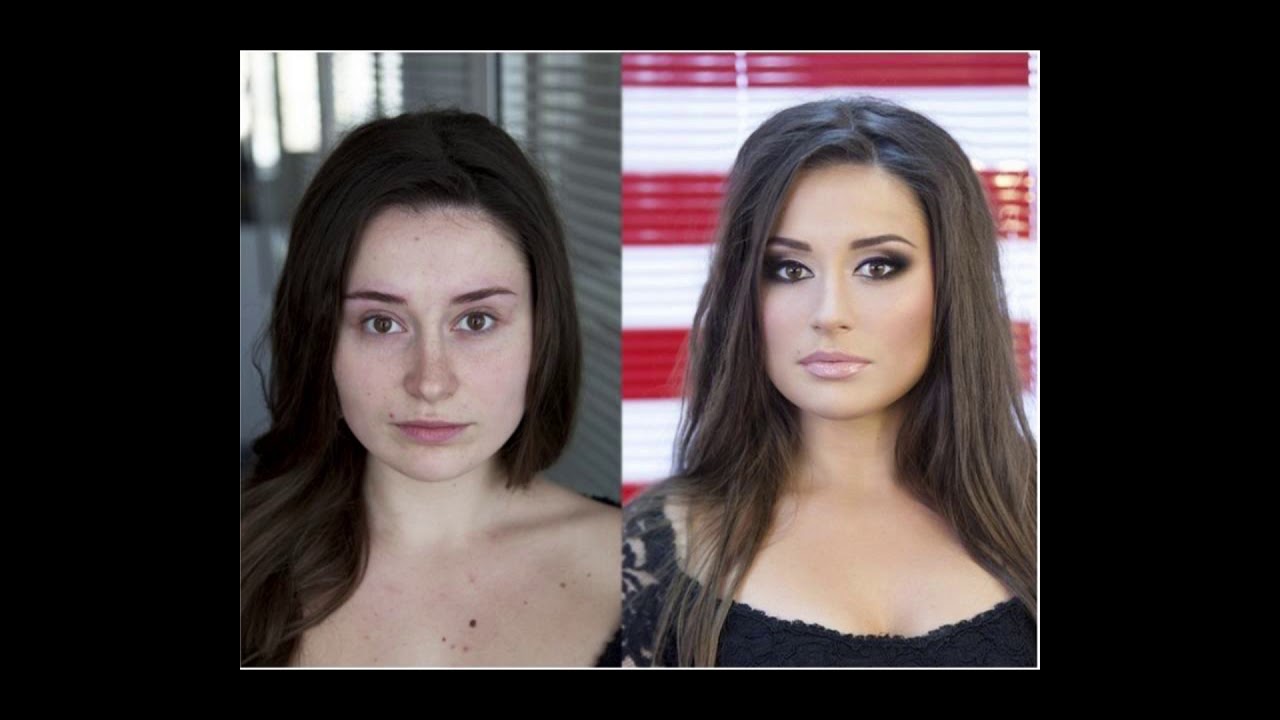 Самый простой способ экспортировать фотографии — перетащить их в нужное место в Finder. Вы также можете использовать команду «Экспорт», которая позволяет указать формат файла, имя файла и параметры организации вложенных папок. Вы можете выбрать размер и формат экспортируемых фотографий. Вы также можете экспортировать Live Photo как неподвижное изображение.
Самый простой способ экспортировать фотографии — перетащить их в нужное место в Finder. Вы также можете использовать команду «Экспорт», которая позволяет указать формат файла, имя файла и параметры организации вложенных папок. Вы можете выбрать размер и формат экспортируемых фотографий. Вы также можете экспортировать Live Photo как неподвижное изображение.
Открыть фотографии для меня
В приложении «Фото» на Mac выберите элемент, который нужно экспортировать.
Выберите «Файл»> «Экспорт»> «Экспорт» [ номер ] фотографий.
Щелкните всплывающее меню «Тип фотографии» и выберите тип файла для экспортируемых фотографий.
JPEG создает файлы небольшого размера, подходящие для использования с веб-сайтами и другими приложениями для работы с фотографиями.
TIFF — это формат файлов без потерь, который хорошо подходит для передачи фотографий между компьютерами и приложениями.
PNG — еще один формат файлов без потерь, популярный для веб-изображений.

Щелкните всплывающее меню «Имя файла» и выберите, как назвать экспортируемые файлы (этот шаг не является обязательным).
Вы можете назвать свои экспортируемые файлы, используя названия, которые вы дали им в фотографиях, их имена или имена, пронумерованные последовательно. Если вы выберете «Последовательно», вы можете указать текст, который будет отображаться перед каждым числом (например, День рождения — 1, День рождения — 2, и т. Д.).
Щелкните всплывающее меню «Формат подпапки» и выберите способ разделения экспортированных файлов на папки.
Например, если вы экспортируете фотографии из нескольких разных дней, вы можете настроить экспорт фотографий каждый день в виде вложенной папки, названной в честь дня.Выберите «Нет», чтобы экспортировать фотографии как отдельные файлы без вложенных папок.
Щелкните «Экспорт».
Выберите место для сохранения экспортированных файлов фотографий, затем нажмите «Экспорт».

Совет: Если вы вошли в систему со своим Apple ID и у вас включен iCloud Drive, вы можете экспортировать файлы фотографий в iCloud Drive, а затем получить к ним доступ с любого установленного Mac, iPhone, iPad или ПК с Windows. использовать iCloud Drive. См. Раздел Использование iCloud Drive для хранения документов.
Конвертер изображений | CloudConvert
Сжать Слияние Веб-сайт захвата Создать архив Распаковать архив Конвертировать
+200 поддерживаемых форматов
CloudConvert — ваш швейцарский армейский нож для преобразования файлов. Мы поддерживаем почти все аудио, видео,
форматы документов, электронных книг, архивов, изображений, таблиц и презентаций. Кроме того, вы можете использовать наш онлайн
инструмент без загрузки какого-либо программного обеспечения.
Мы поддерживаем почти все аудио, видео,
форматы документов, электронных книг, архивов, изображений, таблиц и презентаций. Кроме того, вы можете использовать наш онлайн
инструмент без загрузки какого-либо программного обеспечения.
Безопасность данных
CloudConvert пользуется доверием наших пользователей и клиентов с момента его основания в 2012 году. Никто, кроме вас когда-либо будет доступ к вашим файлам.Мы зарабатываем деньги, продавая доступ к нашему API, а не продавая ваши данные. Подробнее об этом читайте в нашей Политике конфиденциальности.
Преобразование высокого качества
Помимо внутреннего использования программного обеспечения с открытым исходным кодом, мы сотрудничаем с различными поставщиками программного обеспечения, чтобы
обеспечить наилучшие возможные результаты. Большинство типов конверсии можно настроить в соответствии с вашими потребностями, например настройку
качество и много других вариантов.
Большинство типов конверсии можно настроить в соответствии с вашими потребностями, например настройку
качество и много других вариантов.
Мощный API
Наш API позволяет настраивать интеграцию с вашим приложением. Вы платите только за то, что действительно используете, и есть огромные скидки для крупных клиентов. Мы предоставляем множество удобных функций, таких как полная версия Amazon S3. интеграция. Ознакомьтесь с документацией по API.
3 лучших способа сканирования и оцифровки старых фотографий
Хотите оцифровать фотографии? Вы можете легко выполнить резервное копирование и сохранить старые фотографии, превратив их в цифровые копии различными способами.
Как лучше всего оцифровать фотографии? Это зависит от того, сколько у вас их есть, от вашего бюджета, от того, что вы собираетесь делать с фотографиями и сколько свободного времени вы готовы потратить.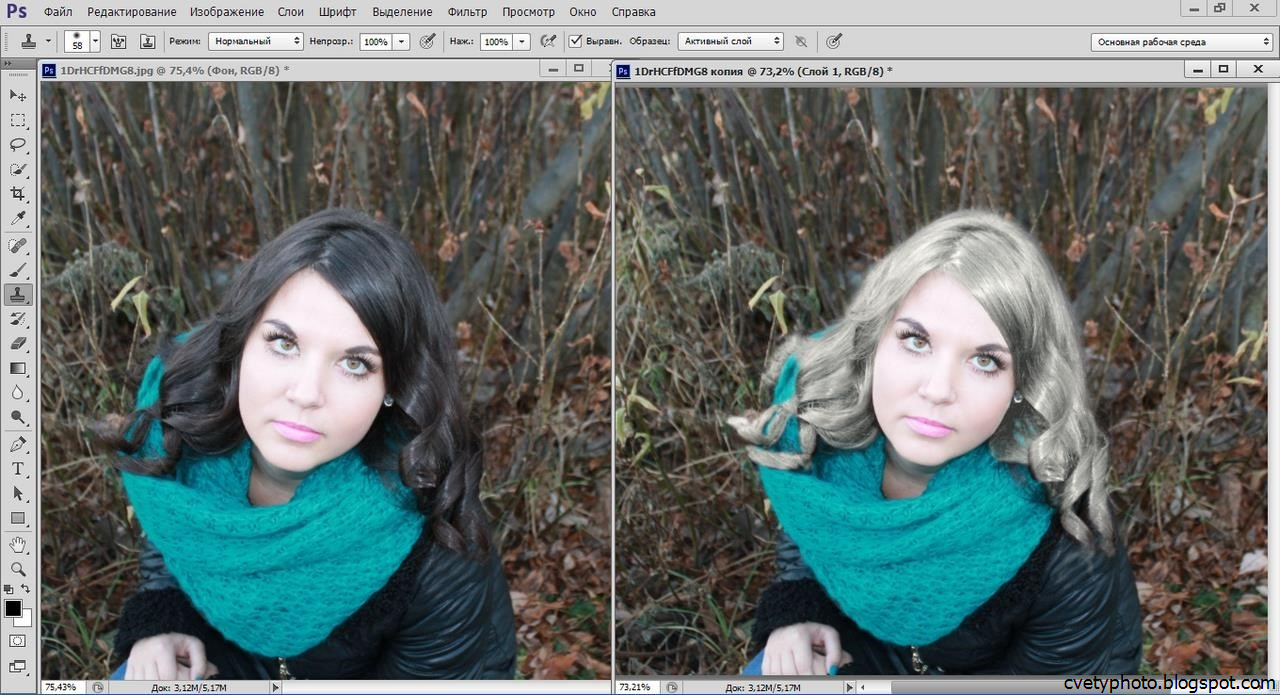
Почему нужно оцифровать фотографии
Выделить время, чтобы превратить ваши фотографии в цифровые копии, не так просто, как оставить их в фотоальбоме или коробке. Даже если вы любите снимать на пленку или держите в руках физические воспоминания, есть ряд причин, по которым вы можете захотеть преобразовать старые фотографии в цифровые копии.
- Физические фотографии легко повредить. Повреждение водой, обесцвечивание и случайные слезы — все это законные опасения, которые могут навсегда испортить вашу коллекцию фотографий. Создание цифровых копий позволяет делать столько резервных копий, сколько необходимо. Теперь вам никогда не придется беспокоиться о потере всей семейной истории в случае наводнения или пожара.
- Фотоальбомы, рамки и ящики для хранения могут занимать много места в вашем доме.
 С другой стороны, вы можете хранить сотни тысяч цифровых копий на одном внешнем жестком диске размером с колоду карт.
С другой стороны, вы можете хранить сотни тысяч цифровых копий на одном внешнем жестком диске размером с колоду карт. - Семейные фотографии предназначены для обмена. Оцифровка фотографий гарантирует, что никто в семье не останется без любимых детских воспоминаний. Каждый член семьи может иметь доступ ко всей коллекции фотографий.
- Цифровые фотографии позволяют исправить недостатки, настроить баланс белого или освещение, а также вырезать бывших парней или подруг по мере необходимости. Эти настройки просто невозможно сделать в той же степени на физических фотографиях. Вы хотите, чтобы каждый кадр выглядел наилучшим образом.
Независимо от ваших обстоятельств, всем следует подумать о сканировании старых фотографий. Это может занять некоторое время или деньги, но преимущества защиты старых фотографий перевешивают затраты.
Если инвестиции заставили вас дважды подумать, вы всегда можете начать с малого с ваших самых ценных фотографий; Вам не нужно сканировать сразу всю свою коллекцию.Вот три различных варианта оцифровки ваших фотографий.
1. Сканирование старых фотографий дома
Финансовые вложения: от низкого до среднего
Инвестиции времени: Высокие
Потратьте время на преобразование старых фотографий в цифровые копии — это идеальный повод устроиться на пару долгих вечеров.Сканирование старых фотографий дома на сканере занимает много времени, но дает вам полный контроль над тем, как ваши фотографии организованы, оцифрованы и хранятся. Кроме того, очень весело пережить старые воспоминания.
Лучший сканер изображений для оцифровки фотографий
Существует множество различных марок сканеров изображений, и все они предлагают широкий диапазон цен и функций.
Если вы хотите преобразовать фотографии в цифровые копии дома, лучший способ сканировать фотографии — использовать планшетный сканер.Они с меньшей вероятностью повредят ваши фотографии. Они также компактны, и для их работы обычно требуется только обычный ноутбук или компьютер.
Базовая опция, такая как Canon CanoScan LiDE 300, — отличный способ сканировать фотографии размером до 8×10 без лишних затрат.
Если у вас есть негативы, вы можете спросить себя: что лучше: сканировать или фотографировать старые фотографии?
Прямое сканирование негативов, несомненно, лучший способ, если вы можете себе это позволить.Epson Perfection V600 — лучший сканер для старых фотографий. Он может оцифровывать негативы пленки, а также ваши распечатанные фотографии. Kodak Scanza — отличный портативный вариант, если вам также нужен пленочный сканер.
Если вы готовы платить большие деньги и у вас мало времени для сканирования фотографий, некоторые сканеры предназначены для быстрого сканирования стопок фотографий 4×6 с очень высоким качеством.
Epson FastFoto FF-680W претендует на звание самого быстрого сканера изображений на рынке.Он сканирует партии из 36 отпечатков со скоростью один в секунду. Он также беспроводной, поэтому вы можете сохранять файлы напрямую в облачные сервисы, такие как Google Drive и Dropbox.
Еще один удобный и доступный вариант — Doxie Go SE с батарейным питанием. Он сканирует ваши старые фотографии на SD-карту и имеет размер свернутого журнала.
Стратегии сканирования фотографий на компьютер
Научиться оцифровывать старые фотографии легко, если помнить о следующих принципах:
- Будьте организованы.
 Вы собираетесь сканировать фотографии в хронологическом порядке? В порядке важности? Следует ли сохранять их на свой компьютер или на внешний жесткий диск? Подумайте о создании системы именования и сортировки файлов, чтобы можно было легко находить нужные фотографии. Вы также можете рассмотреть стратегии отслеживания объекта на каждом снимке.
Вы собираетесь сканировать фотографии в хронологическом порядке? В порядке важности? Следует ли сохранять их на свой компьютер или на внешний жесткий диск? Подумайте о создании системы именования и сортировки файлов, чтобы можно было легко находить нужные фотографии. Вы также можете рассмотреть стратегии отслеживания объекта на каждом снимке. - Будьте избирательны. Подумайте, сколько фотографий вы делаете на свой телефон и сразу же удаляете.Вам не нужно сохранять все свои старые фотографии (это, вероятно, было бы кошмаром). Сканируйте только те, которые важны для вас.
- Будьте дотошны. Если вы собираетесь пройти через сканирование распечаток фотографий, вы также можете выполнить свою работу правильно. Сотрите пыль со старых фотографий и со сканера неабразивной тканью. Это гарантирует, что ваше изображение будет максимально четким, без раздражающих пылинок.
 Если вы оцифровываете фотографии с помощью сканера, который не показывает вам предварительный просмотр, проверяйте сканированные фотографии каждый час или около того, чтобы убедиться, что они сканируются и сохраняются правильно.
Если вы оцифровываете фотографии с помощью сканера, который не показывает вам предварительный просмотр, проверяйте сканированные фотографии каждый час или около того, чтобы убедиться, что они сканируются и сохраняются правильно. - Проверьте свои настройки. Не все сканы одинаковы. Для сканирования фотографий с отпечатков вы захотите использовать минимальную настройку качества 300 dpi (но рассмотрите возможность увеличения до 600 dpi, если вы планируете увеличить любую из своих фотографий). Даже если вы сканируете черно-белые фотографии или фотографии с эффектом сепии, выбор сканирования в цвете даст вам некоторую возможность вносить изменения и модификации в свои цифровые фотографии.
- Будьте готовы. Скорее всего, вы потратите больше нескольких часов на просмотр этих фотографий. Было бы разумно включить телешоу в фоновом режиме, послушать любимую музыку на Spotify или окружить себя друзьями и семьей на вечеринке по сканированию фотографий.
 Есть ли лучший способ поделиться воспоминаниями, пока вы копаетесь в своей сокровищнице?
Есть ли лучший способ поделиться воспоминаниями, пока вы копаетесь в своей сокровищнице?
2. Использование приложения для оцифровки фотографий
Финансовые вложения: Низкие
Инвестиции времени: Умеренные
Если вам просто нужен способ быстрого сканирования старых фотографий в цифровую форму, возможно, вы не захотите вкладывать деньги в сканер изображений.Возможно, в качестве альтернативы вы находитесь дома у члена семьи и имеете доступ только к своему телефону.
Конечно, вы всегда можете просто сделать снимок с помощью приложения камеры вашего телефона. Но тогда вы рискуете создать тени, искажения и блики. Эти приложения помогают удалить эти функции и проведут вас через процесс сканирования.
Неудивительно, что одним из лучших способов конвертировать старые фотографии в цифровые является приложение Google PhotoScan.
Бесплатное приложение делает несколько фотографий каждого отпечатка, чтобы улучшить качество, удалить блики и исправить любые искажения. Более того, приложение может быть полностью интегрировано со всеми замечательными инструментами Google Фото, которые вы уже знаете и любите.
Скачать: PhotoScan для iOS | Android (бесплатно)
Не уверены, что хотите использовать Google? Рассмотрим эти альтернативы:
Загрузить: Photo Scanner Plus от Photomyne для iOS (3 доллара США.99)
Загрузить: Приложение Photo Scan от Photomyne для Android (требуется подписка)
Загрузить: воспоминания от IdeaSolutions для iOS (доступны бесплатные покупки в приложении)
Скачать: Pic Scanner от AppInitio Ltd. для iOS (3,99 доллара США)
для iOS (3,99 доллара США)
3. Услуги фото-оцифровки
Финансовые вложения: Высокие
Инвестиции времени: Низкие
Конечно, самый простой способ отсканировать старые фотографии — просто обратиться в службу оцифровки фотографий.Если вы не хотите тратить время на сканирование старых фотографий, этот вариант может быть для вас. Однако у такого способа оцифровки старых фотографий есть несколько недостатков.
Одно из соображений — безопасность фотографий, которые вы отправляете. Вам придется отправить свои семейные фотографии незнакомцу, часто доверяя почтовой системе некоторые из своих самых ценных воспоминаний. Этот незнакомец будет видеть каждую фотографию, которую вы ему отправляете, поэтому вы можете выбрать то, что вы хотите отсканировать.
Если все это вас устраивает, возможно, это лучший способ отсканировать много фотографий одновременно. Некоторые компании, специализирующиеся на сканировании фотографий, включают:
Некоторые компании, специализирующиеся на сканировании фотографий, включают:
1. ScanCafe
Стоимость фотографии: 37 центов за фотографию, отсканированную до 8×10 дюймов. По сделке Value Kit сканирование фотографий стоит от 25 до 33 центов за изображение. Каждая фотография подвергается цветокоррекции и редактированию вручную.
Поддерживаемые форматы: Фотографии, негативы, слайды, фильмы / видео.
Дополнительные услуги: Дает возможность просмотреть отсканированные изображения перед покупкой и предлагает ускоренные услуги. Если вам нужно отсканировать много фотографий и вы не против подождать, возможно, вам подойдет вариант Value Kit.
2. DigMyPics
Стоимость фото: 39 центов за отпечатанное фото размером до 8×10 дюймов плюс доставка. Цены на другие форматы могут отличаться.
Цены на другие форматы могут отличаться.
Поддерживаемые форматы: Фотографии, слайды, негативы, пленка, видеокассета.
Дополнительные услуги: Коррекция цвета, удаление пыли, срочные услуги — все на премию.
3. Сканировать мои фотографии
Стоимость за фотографию: Фиксированная плата в размере 40 долларов США с доплатой от 4 до 15 центов за каждое сканирование фотографии, в зависимости от вашего выбора разрешения в точках на дюйм.Также взимается дополнительная плата за место на сервере. Дополнительные услуги (среди прочего, поворот изображения, цветокоррекция и сканирование в тот же день) оплачиваются отдельно.
Поддерживаемые форматы: Печатные фотографии, пленка, негативы.
Дополнительные услуги: Дает возможность заплатить от 145 до 299 долларов (в зависимости от разрешения) за предоплаченный ящик для сканирования фотографий, международную доставку и срочные услуги.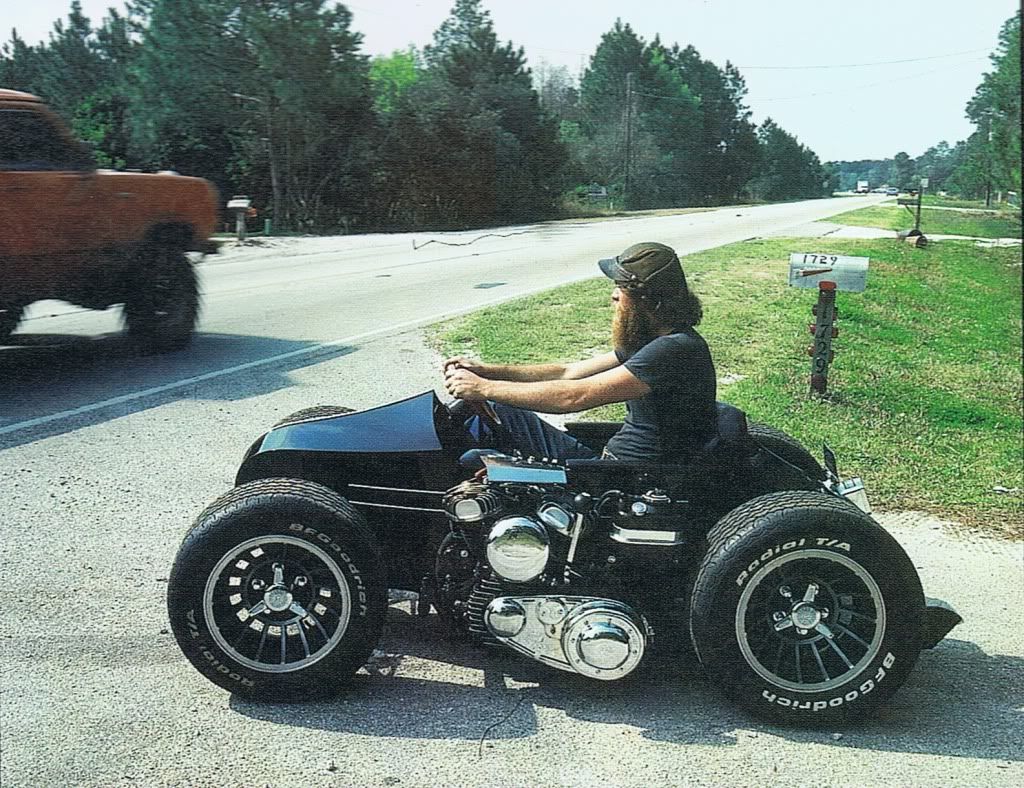
4.Местные варианты
Выбирая услугу сканирования фотографий для вас, не забывайте о местной фотостудии или даже о дружелюбном районе Walmart или Walgreens.
Хотя не все места предлагают эту услугу, этот вариант может быть более удобным и своевременным, если не немного дороже. Это также может быть лучшим выбором, если вам нужно всего несколько высококачественных отсканированных изображений.
Что делать после того, как ваши фотографии оцифрованы
Независимо от того, как вы решите оцифровать фотографии, в результате неизбежно будет больше места в вашем доме, безопасные от вреда воспоминания и чувство благодарности, которое вам даст только долгое путешествие по переулку памяти.Теперь, когда вы успешно преобразовали все свои физические фотографии в цифровые, у вас есть безграничные возможности.
Вы можете отправить копии своих фотографий семье и друзьям, создать слайд-шоу для вашего следующего семейного мероприятия или поделиться любыми незабываемо неловкими моментами в социальных сетях, мгновенно получив лайки, комментарии и вознаграждение.
Надеемся, вам понравятся предметы, которые мы рекомендуем и обсуждаем! MUO имеет филиал
и спонсируемые партнерства, поэтому мы получаем долю дохода от некоторых ваших покупок. Этот
не повлияет на цену, которую вы платите, и поможет нам предложить лучшие рекомендации по продуктам.
Этот
не повлияет на цену, которую вы платите, и поможет нам предложить лучшие рекомендации по продуктам.
Если вы хотите исправить царапины на старых фотографиях или оживить их, MyHeritage поможет вам.Вот что ты можешь сделать.
Читать далее
Об авторе Энди Беттс (Опубликована 221 статья) Энди — бывший печатный журналист и редактор журнала, который пишет о технологиях уже 15 лет. За это время он внес вклад в бесчисленное количество публикаций и написал работы по копирайтингу для крупных технологических компаний. Он также предоставил экспертные комментарии для средств массовой информации и организовал панели на отраслевых мероприятиях.
За это время он внес вклад в бесчисленное количество публикаций и написал работы по копирайтингу для крупных технологических компаний. Он также предоставил экспертные комментарии для средств массовой информации и организовал панели на отраслевых мероприятиях.
Подпишитесь на нашу рассылку новостей
Подпишитесь на нашу рассылку, чтобы получать технические советы, обзоры, бесплатные электронные книги и эксклюзивные предложения!
Нажмите здесь, чтобы подписаться
Преобразование файлов изображений в форматы HEIC, PNG, JPG, TIFF на iPhone iPad — приложение для iOS еженедельно
Когда вы снимаете изображение с помощью камеры на вашем смартфоне, оно будет сохранено на вашем устройстве в формате файла по умолчанию, JPEG, PNG, TIFF или другом. Мы обнаружили, что многие телефоны и планшеты Android сохраняют фотографии в виде файлов PNG. Последние модели iPhone, такие как iPhone 8, iPhone 8 Plus, iPhone X, сохраняют изображения в формате HEIC. И обычно у нас нет возможности изменить формат файлов фотографий по умолчанию на наших мобильных телефонах. Пока что исключительными являются только последние модели iPhone. Это связано с тем, что HEIC / HEIF — это совершенно новый формат изображений, представленный в iOS 11. В настоящее время мы находим его только на последних устройствах iOS и компьютерах Mac. Скорее всего, вы не захотите возвращать его к традиционному формату JPEG для фотографий iPhone, поскольку Apple утверждает, что новый формат фотографий может значительно сэкономить место для хранения.На текущем этапе изображения HEIC экономят место, но приносят в жертву кроссплатформенную совместимость.
Мы обнаружили, что многие телефоны и планшеты Android сохраняют фотографии в виде файлов PNG. Последние модели iPhone, такие как iPhone 8, iPhone 8 Plus, iPhone X, сохраняют изображения в формате HEIC. И обычно у нас нет возможности изменить формат файлов фотографий по умолчанию на наших мобильных телефонах. Пока что исключительными являются только последние модели iPhone. Это связано с тем, что HEIC / HEIF — это совершенно новый формат изображений, представленный в iOS 11. В настоящее время мы находим его только на последних устройствах iOS и компьютерах Mac. Скорее всего, вы не захотите возвращать его к традиционному формату JPEG для фотографий iPhone, поскольку Apple утверждает, что новый формат фотографий может значительно сэкономить место для хранения.На текущем этапе изображения HEIC экономят место, но приносят в жертву кроссплатформенную совместимость.
По этой причине многие поставщики программного обеспечения автоматически конвертируют фотографии iPhone в JPEG или другие форматы файлов. Например, чат-приложения конвертируют фотографии HEIC в JPG или другой формат в фоновом режиме при отправке. Приложения для передачи файлов конвертируют фотографии iPhone в формат JPG прямо в воздухе при передаче. Посетите следующую страницу, чтобы узнать, как SendAnywhere может помочь вам отправлять фотографии iPhone HEIC в виде файлов JPG.
Даже iPhone имеет возможность конвертировать HEIC в JPG, когда вы копируете их с iPhone на ПК или Mac через USB. На вашем iPhone 8 или новее перейдите в Настройки > Фото > Перенос на Mac или ПК . Здесь вы можете увидеть два варианта: Автоматический и Сохранить оригиналы . Выберите Автоматически , чтобы выбрать формат JPG при передаче на компьютер Mac или ПК. После этого подключите iPhone к компьютеру через USB, скопируйте и вставьте фотографии iPhone на компьютер через USB.Таким образом, вы можете экспортировать изображения HEIC в формате JPG на свой компьютер.
В этой статье мы хотели бы поделиться с вами простым способом конвертировать фотографии iPhone или загруженные изображения и файлы изображений в другой формат файла, JPEG, PNG или TIFF, с помощью приложения для редактирования изображений Cropsize на iPhone iPad. Таким образом, вы сохраняете фотографии на iPhone в оптимизированном формате файлов, что обеспечивает гораздо меньший размер файла и лучшее качество изображения в целом. Если вам нравится переносить фотографии iPhone на устройства сторонних производителей, использовать HEIC в Интернете, делиться HEIC в своих социальных сетях, вы можете сначала преобразовать формат файла фотографии на iPhone iPad.
Преобразование формата файла изображения на iPhone iPad
Запустите приложение для редактирования изображений для iOS на своем iPhone или iPad. Когда вы открываете приложение для редактирования изображений, вы видите, что оно открывает папку «Фотопленка», поэтому вы можете быстро выбирать и добавлять фотографии в приложение. После загрузки фотографии в приложение вы можете увидеть такой экран.
Внизу этого приложения для редактирования изображений вы можете найти различные инструменты для редактирования исходной фотографии, такие как изменение размера фотографий iPhone, добавление специальных эффектов к вашей фотографии, обрезка фотографий до любого размера на iPhone и т. Д.Вы можете пропустить редактирование, если вам нужно только изменить формат файла изображения на iPhone. Выберите Экспорт на нижней панели инструментов, после чего вы попадете на новый экран, подобный этому.
По умолчанию в редакторе установлен формат изображения Авто . В настоящее время он сохраняет все изображения или фотографии в виде файлов JPEG, так же, как и устаревший вариант JPEG, о котором мы поговорим ниже. Вы можете нажать Формат , чтобы развернуть всплывающее меню и найти параметры, включая Авто, PNG, JPEG, TIFF .Если вы хотите преобразовать фотографию в формат jpeg на iPhone, выберите JPEG, затем нажмите кнопку « Поделиться» , чтобы просмотреть все доступные параметры, которыми вы можете поделиться новым изображением в формате JPEG на следующем шаге. Вы сможете отправить изображение по электронной почте, WhatsApp, добавить в приложение «Заметки», сохранить в приложении «Файлы», скопировать в iBooks и т. Д. Выберите Сохранить изображение , чтобы сохранить изображение как новое в формате файла, отличном от вашего. Фотопленка или приложение «Фотографии» на iPhone или iPad. Это просто и быстро. Если вы ищете способ или приложение для преобразования изображения в jpeg, png или tiff на iPhone или iPad, конвертируйте heic в jpg, это, несомненно, ваш лучший выбор.
Связанные страницыКак конвертировать фотографии iPad в формат JPEG
Время чтения: 5 минут чтения
Заядлые пользователи Apple скажут, что камера iPhone 11 — лучший друг фотографа. Но есть одна вещь, которую Apple сделала с iOS 11, чего многие, возможно, не осознали или не поняли. Они переключили формат фотографий iPad и iPhone на высокоэффективный контейнер изображений (HEIC / HEIF). Если у вас возникли проблемы с отправкой или использованием изображений на iPad с iOS 11, скорее всего, это связано с новым форматом файлов.Это пошаговое руководство научит пользователей конвертировать фотографии iPad в формат JPEG за считанные минуты.
HEIC против JPEG: снимок двух форматов файлов
Что такое HEIC?HEIC — это расширение файла, в котором хранятся изображения HEIF. Эта технология является собственностью Группы экспертов по движущимся изображениям (MPEG). Группа создала изображения HEIC размером в половину или меньше изображений JPEG. Кроме того, формат файла обеспечивает улучшенное качество изображения. Еще одно преимущество технологии HEIC заключается в том, что она может хранить несколько изображений вместе со свойствами изображения, данными HDR, альфа-картами и картами глубины, а также эскизами.С HEIC уменьшение размера файла фотографии во многих случаях может не потребоваться.
Что такое JPEG?JPEG — это то, что все знают и принимают на протяжении многих лет. Аббревиатура расшифровывается как Joint Photographic Experts Group. Хотя название несколько мягкое, технология довольно уникальна. Метод сжатия JPEG с потерями позволяет значительно уменьшить объем данных изображения без значительного ухудшения качества изображения. Благодаря такому эффективному сжатию можно сохранить несколько файлов JPEG, используя минимальное пространство для хранения.Это позволяет быстро и легко делиться файлами JPEG. Большинство операционных систем принимают файлы JPEG, включая Mac, Linux и Windows.
Вам нужно конвертировать фотографии iPad в JPEG?
Короткий ответ: возможно. Это зависит от того, где изображения используются или передаются.
Отправка изображения через приложение Apple Mail или другие приложения с поддержкой iOS, например Instagram, не является проблемой. IPadOS от Apple автоматически конвертирует фотографии в формат JPEG. Примечание: это не тот случай, когда вы используете AirDrop для обмена фотографиями или видео.При передаче между устройствами Apple изображения сохраняются в формате HEIC для экономии места.
При работе за пределами экосистемы Apple обмен изображениями становится более проблематичным. Хотя изображения HEIC меньше и имеют более высокое качество, чем JPEG, они не получили широкого распространения. Например, если вы делитесь воспоминаниями с устройством Windows или Android, вам нужно знать, как конвертировать фотографии iPad в JPEG.
Как легко конвертировать фотографии iPad в JPEG
Существует множество сторонних приложений, которые быстро конвертируют файлы HEIC в файлы JPEG.В бесплатных приложениях, вероятно, есть всплывающая реклама. Те, за которые вы платите, обычно без рекламы. Если вам нужно удобство преобразования файлов в формат jpg для более быстрого использования и обмена изображениями, поищите в App Store приложения, которые преобразуют файлы непосредственно в формат jpg. При сохранении фотографий в приложении «Файлы» стороннее приложение не требуется, поскольку они преобразуются автоматически.
1.Откройте приложение «Файлы» на iPad.
2. Выберите «На моем iPhone» в разделе «Местоположение».
Совет от профессионалов: фотографий iCloud на iPad — еще одно удобное место для хранения файлов JPEG. Это позволяет вам получать доступ к фотографиям в формате JPEG с любого устройства Apple. Однако есть и недостатки. Сохранение фотографий в iCloud учитывается в общем плане хранения данных. Фотографии не будут доступны офлайн.
3. Коснитесь экрана и удерживайте, пока не появится черная строка всплывающего меню.Выберите «Новая папка».
4. Дайте новой папке имя, например «JPEG Photos». Нажмите синюю кнопку «Готово».
5. Откройте приложение Apple Photos. Выберите изображения или видео, которые нужно преобразовать в формат JPEG.
6. Нажмите значок «Поделиться» в нижнем левом углу (квадратное поле со стрелкой вверх). Выберите опцию «Копировать фото», которая должна быть первой в списке контактов и приложений.
7. Снова откройте приложение «Файлы» и перейдите в новую папку, созданную для изображений JPEG.
8. Нажмите на пустую область в папке и удерживайте, пока не появится черная строка меню. Выберите «Вставить».
Изображение будет загружено в формате JPEG в новую папку «Файлы». Коснитесь имени, чтобы изменить его с «Изображение JPEG» на что-нибудь более информативное. Создание соглашений об именах — один из лучших советов по систематизации фотографий. Независимо от того, где хранятся изображения, описательные материалы облегчают их поиск и отправку позже.
Как заставить ваш iPad использовать JPEG вместо HEIC:Другой вариант — вообще не конвертировать.Вы правильно прочитали. Нет необходимости в дополнительных папках или ненужных приложениях, изменив настройку Camera Capture по умолчанию на iPad. Любые фотографии, сделанные на iPad, всегда сохраняются в формате JPEG.
Выполните следующие действия:
- Зайдите в «Настройки» на iPad.
- Прокрутите вниз, коснитесь раздела «Камера», и вы попадете в другое меню параметров.
- Перейдите в раздел «Форматы», где вы увидите два параметра в разделе «Захват камеры». Выберите «Наиболее совместимые».
Создайте книгу с фотографиями в формате JPEG на iPad
Знание того, как конвертировать фотографии iPad в формат JPEG, дает преимущество, когда дело доходит до обмена воспоминаниями.Во-первых, проблемы совместимости между устройствами или платформами не являются проблемой. Что еще более важно, он помещает любимые фотографии в одну папку в приложении «Файлы». Это означает, что все эти фотографии готовы к созданию фотокниги на вашем iPad. Просто скачайте приложение Motif и начните создавать свою книгу всего за несколько кликов. В кратчайшие сроки у вас на журнальном столике будет красивый качественный фотоальбом, которым смогут любоваться все.
Оживите свои фото-воспоминания с Motif.
Испытайте радость создания индивидуальных фотопроектов с Motif.Наше приложение для фотокниг без проблем работает с Apple Photos в macOS и iOS. Он выполняет все сложные задачи, оставляя вам веселую творческую свободу.Что вы думаете об этой статье?
Прирожденный рассказчик из Нью-Йорка и Катскиллс. Сочетание историй с фотографиями для безопасного хранения и рассказа.
Лучшие 2 способа конвертировать живые фотографии в неподвижные на iPhone
Живые фото — это отличная функция, которая поставляется с iPhone 6s и 6s Plus, которая позволяет делать 2 секунды живого изображения.Многие люди использовали эту удивительную функцию, чтобы сохранить захватывающие моменты своей жизни и провести время с семьей. Однако живые фотографии занимают гораздо больше места, чем неподвижные изображения, и преобразование живых фотографий в неподвижные может быть хорошим способом сэкономить место на iPhone. Прочтите эту статью, чтобы узнать, как быстро превратить живую фотографию в обычную на iPhone 7/7 Plus / 6s / 6s Plus.
Способ 1: как преобразовать живые фотографии в фотографии с помощью дублирования
Самый простой способ приостановить живую фотографию на iPhone — скопировать ее как неподвижное изображение в приложении «Фото». Вот как это сделать:
Откройте приложение «Фото», затем выберите живую фотографию, из которой хотите извлечь стоп-кадр, коснитесь значка «Поделиться» в левом углу и коснитесь «Дублировать».
Затем выберите «Дублировать как фотографии», фотография будет сохранена в вашей библиотеке.
Способ 2: Как извлечь стоп-кадр из живого фото путем редактирования фотографий
Откройте приложение «Фото» и нажмите на сделанную вами живую фотографию, нажмите на кнопку «Редактировать», и вы увидите значок круга в верхнем левом углу.
Нажмите на значок, и вы увидите, что значок круга изменился с синего на белый, нажмите кнопку «Готово» в правом углу, и живая фотография будет сохранена как неподвижное изображение.
- Теперь живые изображения будут успешно преобразованы в неподвижные изображения. Если вам не нужны живые фотографии, просто удалите их со своего устройства, чтобы освободить место для хранения.
Дополнительная информация: как восстановить потерянные живые фотографии с iPhone
Иногда люди теряли живые фотографии с iPhone 7/7 Plus / 6s / 6s Plus из-за случайного удаления или внешнего повреждения, с помощью профессионального программного обеспечения для восстановления фотографий iPhone Tenorshare iPhone Data Recovery восстановить потерянные живые фотографии на iPhone может быть очень просто.
- Загрузите UltDta и запустите программное обеспечение, подключите iPhone к компьютеру, чтобы он обнаружился. Затем вы увидите, что «Восстановить данные с устройства iOS» выбрано по умолчанию.
- Выберите фотографии в качестве целевого типа сканирования и нажмите «Сканировать», чтобы отсканировать все изображения на вашем устройстве.



 С другой стороны, вы можете хранить сотни тысяч цифровых копий на одном внешнем жестком диске размером с колоду карт.
С другой стороны, вы можете хранить сотни тысяч цифровых копий на одном внешнем жестком диске размером с колоду карт.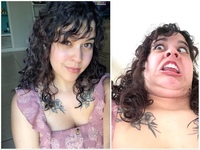 Вы собираетесь сканировать фотографии в хронологическом порядке? В порядке важности? Следует ли сохранять их на свой компьютер или на внешний жесткий диск? Подумайте о создании системы именования и сортировки файлов, чтобы можно было легко находить нужные фотографии. Вы также можете рассмотреть стратегии отслеживания объекта на каждом снимке.
Вы собираетесь сканировать фотографии в хронологическом порядке? В порядке важности? Следует ли сохранять их на свой компьютер или на внешний жесткий диск? Подумайте о создании системы именования и сортировки файлов, чтобы можно было легко находить нужные фотографии. Вы также можете рассмотреть стратегии отслеживания объекта на каждом снимке. Если вы оцифровываете фотографии с помощью сканера, который не показывает вам предварительный просмотр, проверяйте сканированные фотографии каждый час или около того, чтобы убедиться, что они сканируются и сохраняются правильно.
Если вы оцифровываете фотографии с помощью сканера, который не показывает вам предварительный просмотр, проверяйте сканированные фотографии каждый час или около того, чтобы убедиться, что они сканируются и сохраняются правильно.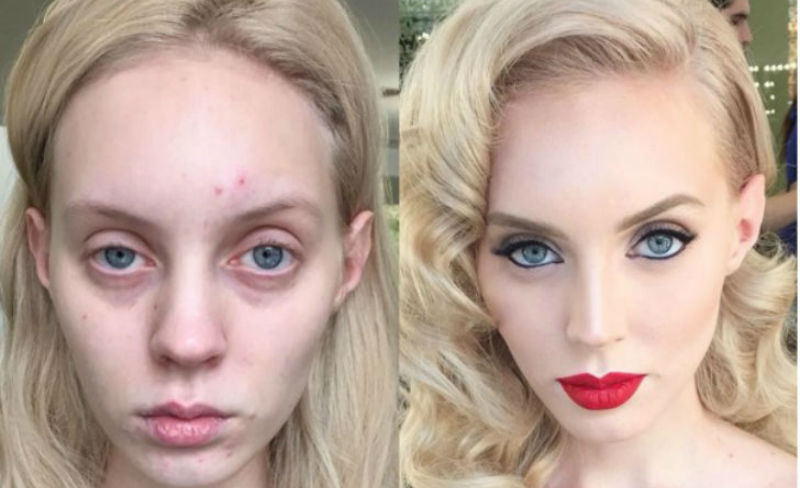 Есть ли лучший способ поделиться воспоминаниями, пока вы копаетесь в своей сокровищнице?
Есть ли лучший способ поделиться воспоминаниями, пока вы копаетесь в своей сокровищнице?